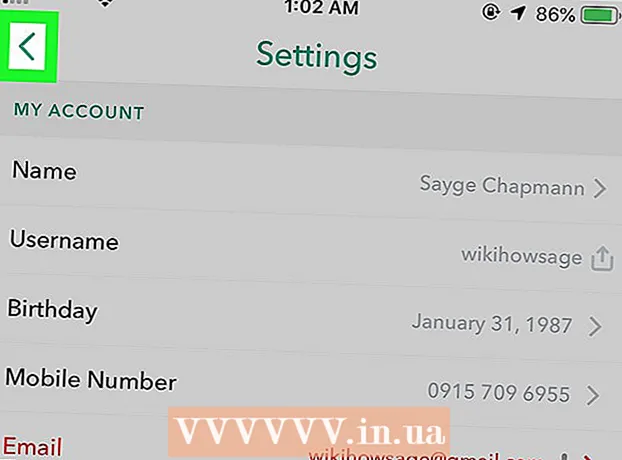Аутор:
Marcus Baldwin
Датум Стварања:
22 Јуни 2021
Ажурирати Датум:
1 Јули 2024

Садржај
ВПН (виртуелна приватна мрежа) штити вас док прегледавате интернет. Ако користите прегледач Опера, он има уграђен и бесплатан ВПН који само требате да укључите. У овом чланку ћемо вам показати како активирати бесплатни ВПН у прегледачу Опера у оперативним системима Виндовс, мацОС и Андроид. Имајте на уму да Опера за иПхоне / иПад нема ВПН.
Кораци
Метод 1 од 2: Андроид
 1 Покрените Опера на свом Андроид уређају. Додирните црвену икону у облику слова О; икона се налази у фиоци апликације.
1 Покрените Опера на свом Андроид уређају. Додирните црвену икону у облику слова О; икона се налази у фиоци апликације.  2 Додирните црвену икону у облику слова О. Наћи ћете га у доњем десном углу. Отвориће се мени.
2 Додирните црвену икону у облику слова О. Наћи ћете га у доњем десном углу. Отвориће се мени. - Ако ваш уређај има велики екран, додирните ☰ у горњем левом углу.
 3 Молимо изаберите Подешавања на менију. Ову опцију ћете пронаћи при дну менија.
3 Молимо изаберите Подешавања на менију. Ову опцију ћете пронаћи при дну менија.  4 Померите клизач поред „ВПН“ у положај „Омогући“
4 Померите клизач поред „ВПН“ у положај „Омогући“  . Клизач ће постати плав - од сада ће сав промет ићи кроз ВПН када радите у приватном прозору Опере. Да бисте омогућили ВПН на свим прозорима, читајте даље.
. Клизач ће постати плав - од сада ће сав промет ићи кроз ВПН када радите у приватном прозору Опере. Да бисте омогућили ВПН на свим прозорима, читајте даље. - Да бисте отворили приватни прозор са ВПН -ом, вратите се на почетну страницу Опера, додирните квадрат са бројем (он означава број отворених картица), кликните икону са три тачке, а затим додирните Нова приватна картица.
 5 Промените ВПН поставке. Подразумевано, Опера ВПН ради само у приватним прозорима. Да бисте активирали ВПН за било који прозор, урадите следеће:
5 Промените ВПН поставке. Подразумевано, Опера ВПН ради само у приватним прозорима. Да бисте активирали ВПН за било који прозор, урадите следеће: - Кликните на ВПН са леве стране клизача.
- Уклоните ознаку из поља поред „Користи ВПН само на приватним картицама“ да би ВПН радио у свим прозорима.
- Опера аутоматски искључује ВПН када отворите претраживач попут Гоогле -а или Бинг -а. То је зато што ВПН преусмерава ваш промет кроз друге земље, што утиче на резултате претраживања. Да бисте укључили ВПН на сајтовима претраживача, померите клизач поред „Онемогући ВПН током претраживања“ на позицију „Искључено“.
Метод 2 од 2: Рачунар
 1 Покрените Опера на рачунару. Икона за овај прегледач налази се у Старт менију (Виндовс) или у фасцикли Апплицатионс (мацОС).
1 Покрените Опера на рачунару. Икона за овај прегледач налази се у Старт менију (Виндовс) или у фасцикли Апплицатионс (мацОС).  2 Отворите подешавања прегледача. За ово:
2 Отворите подешавања прегледача. За ово: - Виндовс и Линук: Кликните на црвену икону „О“ у горњем левом углу, а затим у менију изаберите „Подешавања“.
- мацОС: Кликните на „Опера“ при врху екрана, а затим у менију изаберите „Подешавања“.
 3 Кликните на Додатни. Ову опцију ћете пронаћи у левом окну. Отвориће се додатне опције.
3 Кликните на Додатни. Ову опцију ћете пронаћи у левом окну. Отвориће се додатне опције.  4 Кликните на Приватност и сигурност. Ову опцију ћете пронаћи у левом окну.
4 Кликните на Приватност и сигурност. Ову опцију ћете пронаћи у левом окну.  5 Померите се надоле и изаберите Омогући ВПН. Ову опцију ћете пронаћи у одељку ВПН. Од сада се ВПН може укључивати и искључивати.
5 Померите се надоле и изаберите Омогући ВПН. Ову опцију ћете пронаћи у одељку ВПН. Од сада се ВПН може укључивати и искључивати.  6 Укључите или искључите ВПН. Потражите плаву икону ВПН -а лево од траке за адресу. Кликните на ову икону да бисте отворили искачући прозор ВПН-а; сада померите клизач да бисте омогућили или онемогућили ВПН.
6 Укључите или искључите ВПН. Потражите плаву икону ВПН -а лево од траке за адресу. Кликните на ову икону да бисте отворили искачући прозор ВПН-а; сада померите клизач да бисте омогућили или онемогућили ВПН.  7 Промените ВПН локацију (опционално). ВПН преусмерава ваш промет кроз другу земљу. Да бисте навели одређену државу, отворите мени Локација на дну искачућег прозора и изаберите земљу.
7 Промените ВПН локацију (опционално). ВПН преусмерава ваш промет кроз другу земљу. Да бисте навели одређену државу, отворите мени Локација на дну искачућег прозора и изаберите земљу.
Савјети
- ВПН вас штити и на вашој локалној мрежи.
- Опера ВПН је бесплатан и неограничен.
- Са омогућеним ВПН -ом, веб локацијама је теже да одреде вашу локацију и идентификују ваш рачунар.
- Опера ВПН такође блокира многе колачиће са веб локација.
- Користећи ВПН, можете се заштитити док радите на јавним мрежама.
Упозорења
- Ако омогућите ВПН, Опера Турбо ће бити онемогућена.